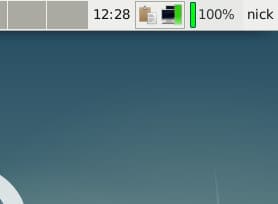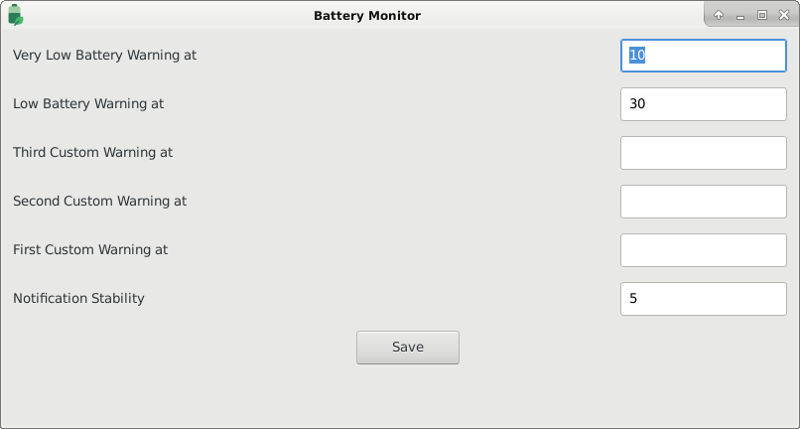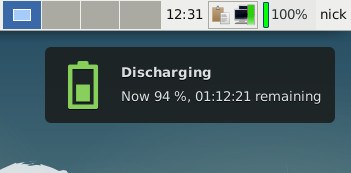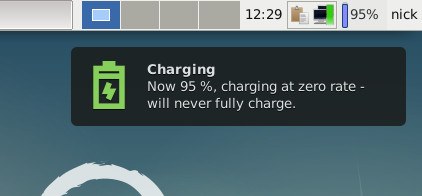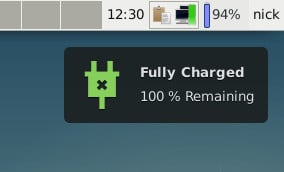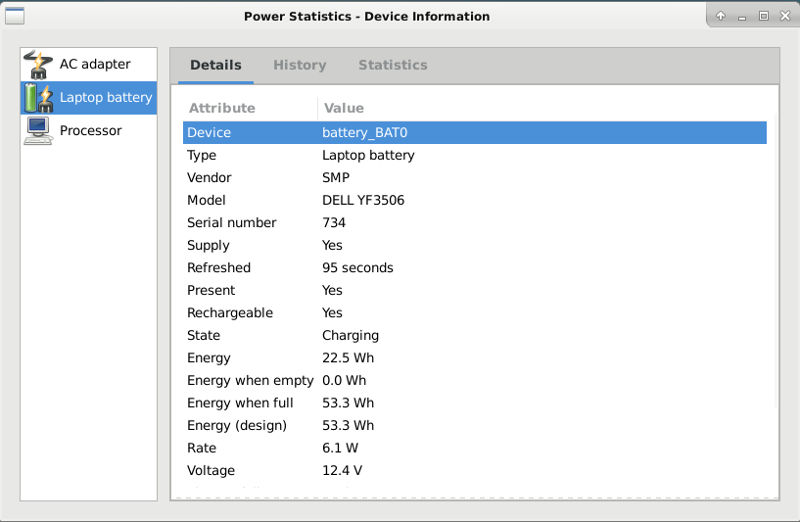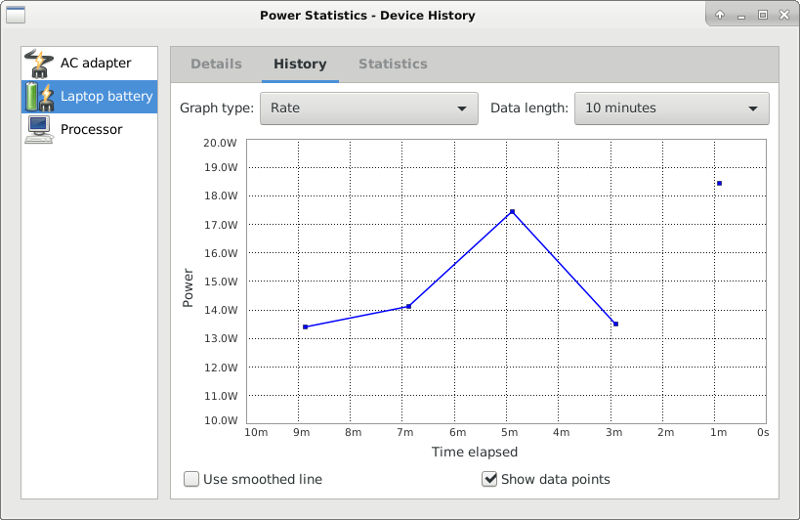Linux et la gestion de la batterie des ordinateurs portables ont un passé compliqué. Pendant des années, Linux a été notoirement mauvais pour gérer la durée de vie de la batterie. C’est en partie parce qu’une énorme quantité de travail qui entre dans Linux va dans l’espace serveur. C’est aussi parce qu’il est difficile de deviner quelle configuration un utilisateur va mettre en place. Utilisez-vous Plasma sur Gentoo et compilez-vous des logiciels à partir de zéro ? Dites adieu à la durée de vie de votre batterie. Avez-vous Ubuntu avec LXQT sur votre ordinateur portable ? Vous avez de bonnes chances que cette batterie dure un certain temps.
Quelle que soit la configuration de votre ordinateur portable, la meilleure chose à faire pour qu’il continue de fonctionner sans l’interruption désagréable d’une batterie à plat est la surveillance. Plus vous comprenez ce qui se passe avec la batterie de votre ordinateur portable, plus vous avez de contrôle.
Il existe plusieurs excellentes options pour surveiller l’utilisation de la batterie de votre ordinateur portable et minimiser les processus qui monopolisent votre alimentation. Ils couvrent tous des domaines quelque peu différents, mais lorsqu’ils sont utilisés ensemble, vous pouvez avoir une idée complète de la situation.
Contenu
Moniteurs de bureau par défaut
Chaque environnement de bureau est livré avec sa propre applet de surveillance de la batterie. Lorsque vous installez Linux sur un ordinateur portable, ces applets sont généralement configurés et affichés par défaut. C’est certainement le cas avec Ubuntu.
Sur des environnements de bureau plus minimes, cette applet n’est probablement qu’une jauge qui se met à jour pour afficher le niveau actuel de la batterie. Sur les environnements de bureau plus robustes, comme GNOME, vous devriez également recevoir des mises à jour de notification lorsque la batterie se décharge et lorsqu’elle approche de la fin de sa durée de vie.
Ces moniteurs par défaut sont votre première ligne de défense. Gardez un œil dessus et assurez-vous que vous n’êtes pas dans la zone de danger.
Moniteur de batterie
Lorsque vous souhaitez plus de contrôle sur vos notifications de batterie, il existe un programme supplémentaire que vous pouvez installer pour obtenir un contrôle plus détaillé sur vos notifications de niveau de batterie. Battery Monitor n’est pas encore inclus dans les distributions, mais il est assez facile à installer et à utiliser.
Installer le moniteur de batterie
Tout d’abord, installez les dépendances.
Ensuite, téléchargez les dernières sources.
Décompressez-le et cd dans le répertoire résultant.
Enfin, installez-le.
Réglages
Vous avez maintenant accès à la fois à Battery Monitor et à ses paramètres via votre environnement de bureau. Ouvrez d’abord les paramètres.
La fenêtre Paramètres n’en contient pas beaucoup et ce n’est pas très compliqué. Il vous permet simplement de spécifier les niveaux de batterie auxquels il vous donnera des notifications. Tous les chiffres sont des pourcentages. Définissez autant de notifications d’avertissement personnalisées que vous le souhaitez.
Notifications
Comme vous pouvez le voir, Battery Monitor vous enverra des notifications chaque fois que votre ordinateur est débranché, en plus des avertissements que vous définissez.
Il enverra également des notifications chaque fois que votre ordinateur est en charge et lorsqu’il est complètement chargé.
Statistiques de puissance de GNOME
Si vous utilisez le bureau GNOME, vous disposez déjà d’un autre utilitaire utile pour suivre votre consommation d’énergie et l’afficher sous forme de graphique. Cet utilitaire est GNOME Power Statistics. Si vous n’utilisez pas GNOME, vous pouvez l’installer assez facilement.
Lorsque vous ouvrez GNOME Power Statistics, vous verrez une liste de périphériques à gauche de la fenêtre. Sélectionnez votre batterie. Au départ, vous verrez un tas d’informations sur la batterie. Certains d’entre eux sont utiles, mais la plupart ne sont pas vraiment ce dont vous avez besoin pour le moment.
Cliquez sur l’onglet « Historique ». Celui-ci vous montrera le plus sur la façon dont votre ordinateur portable gère sa batterie. Tout d’abord, définissez la longueur sur quelque chose qui a du sens. Si vous venez d’installer le gestionnaire d’alimentation, vous ne pourrez probablement travailler que par intervalles de 10 minutes jusqu’à ce qu’il ait suffisamment de temps pour collecter plus de données.
Consultez les différents graphiques. Ils vous montreront des choses comme les taux globaux de charge et de décharge. Ils vous donneront également des informations sur le temps qu’il faut pour que votre batterie se décharge et le temps qu’il faut pour se recharger complètement.
PowerTop
Il est toujours bon de savoir ce qui monopolise le plus de puissance sur votre système. Certains processus peuvent tuer votre batterie sans même que vous le sachiez. Ce sont peut-être même des choses que vous n’utilisez pas.
La plupart des utilisateurs de Linux connaissent Top, l’utilitaire qui surveille les applications qui utilisent le plus de ressources système. Il existe un utilitaire de type Top qui surveille l’utilisation de la batterie, appelé PowerTop. PowerTop est peut-être déjà installé sur votre système, mais vous pouvez l’installer assez facilement de toute façon.
Ensuite, exécutez simplement PowerTop pour voir quels processus sont les pires contrevenants
Tout comme Top, il répertorie les processus en fonction de la quantité d’énergie qu’ils consomment. Vous pouvez jeter un œil et voir s’il y a quelque chose que vous pouvez fermer ou tuer sur votre système.
Si regarder PowerTop ne semble pas attrayant, vous pouvez toujours le faire sortir dans un fichier HTML que vous pouvez ouvrir avec votre navigateur pour un rapport compilé plus détaillé.
Espérons qu’avec n’importe quelle combinaison de ces outils, vous pourrez mieux comprendre l’utilisation de la batterie de votre ordinateur portable. N’oubliez pas qu’aucun outil n’est parfaitement précis, il est donc généralement préférable d’utiliser une combinaison de ceux-ci. Si vous remarquez que votre ordinateur se décharge encore trop rapidement, envisagez un environnement de bureau plus léger ou même des paramètres différents pour votre GPU. Comme la plupart des appareils mobiles, les écrans et les graphiques consomment énormément d’énergie sur les ordinateurs portables.
Cet article est-il utile ? Oui Non